
Wie kann man den gelöschten Verlauf bei Google wiederherstellen? [Verloren & Gefunden]

Im digitalen Zeitalter ist unser Leben eng mit dem riesigen Netz von Informationen verwoben, wobei Google ein zentraler Akteur in unseren Online-Erlebnissen ist. Während wir durch die virtuelle Welt navigieren, wird unser Suchverlauf zu einem Zeugnis unserer Neugier und Interessen. Es gibt jedoch Fälle, in denen wir diesen Verlauf unbeabsichtigt löschen, so dass wir uns fragen, ob es eine Möglichkeit gibt, ihn wiederherzustellen. In diesem umfassenden Leitfaden werden wir uns mit den Möglichkeiten und Methoden befassen, wie Sie den gelöschten Verlauf bei Google wiederherstellen können, und verschiedene Möglichkeiten erkunden, um wertvolle Informationen abzurufen. Begeben wir uns also auf diese Reise der digitalen Erholung.
Bevor wir uns mit den Methoden zur Wiederherstellung des gelöschten Verlaufs bei Google befassen, ist es wichtig, sich mit der Frage zu befassen, die vielen im Kopf herumschwirrt: Ist es möglich, den gelöschten Verlauf bei Google wiederherzustellen? Die Antwort ist ja. Google bietet verschiedene Tools und Funktionen an, mit denen verlorene Daten wiederhergestellt werden können, aber der Erfolg der Wiederherstellung hängt von verschiedenen Faktoren ab.
Nachdem wir nun die Möglichkeit geschaffen haben, den gelöschten Verlauf bei Google wiederherzustellen, stellen wir in diesem Abschnitt acht der gängigsten Methoden vor, mit denen Sie den gelöschten Verlauf in Google Chrome wiederherstellen können.
Der erste Schritt besteht darin, den Papierkorb zu erkunden, in dem gelöschte Elemente oft einen vorübergehenden Zufluchtsort finden. Hier ist eine Schritt-für-Schritt-Anleitung:
Schritt 1. Öffnen Sie den Papierkorb auf Ihrem Computer.
Schritt 2. Suchen Sie nach einer Datei mit dem Namen "Verlauf" oder ähnlichem.
Schritt 3. Klicken Sie mit der rechten Maustaste auf die Datei und wählen Sie "Wiederherstellen".
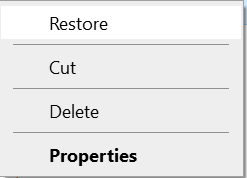
Weiterlesen:
Android-Papierkorb - Wo und wie finde ich gelöschte Elemente auf dem Android-Handy?
[Vollständiges Tutorial] Wie kann ich das Anrufverlaufs-Backup von Google Drive wiederherstellen?
Google zeichnet Ihre Kontoaktivitäten, einschließlich Suchanfragen, umfassend auf. Führen Sie die folgenden Schritte aus, um darauf zuzugreifen:
Schritt 1. Melden Sie sich in Ihrem Google-Konto an.
Schritt 2. Gehen Sie zu "Mein Konto". Klicken Sie auf "Daten & Datenschutz".
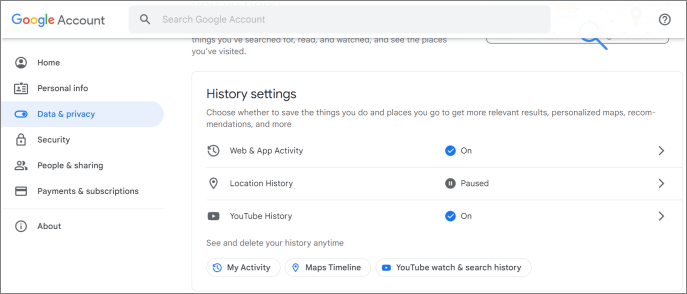
Schritt 3. Navigieren Sie zu "Web- und App-Aktivitäten" > "Alle Web- und App-Aktivitäten verwalten". Hier können Sie Ihren Suchverlauf einsehen.
Manchmal können Probleme mit dem Chrome-Browser zum Löschen des Verlaufs führen. Ein Neustart oder eine Neuinstallation von Google Chrome ist eine effektive Methode zur Wiederherstellung des Chrome-Browserverlaufs. Wenn Sie die Synchronisierung aktiviert haben, synchronisiert das System automatisch Ihre Google Chrome-Daten, wenn Sie sich auf einem neuen Gerät anmelden.
Wie kann man den gelöschten Browserverlauf in Google Chrome wiederherstellen? Windows-Benutzer können die Funktion "Vorherige Versionen" nutzen, um den gelöschten Verlauf wiederherzustellen. Diese Methode funktioniert jedoch nur, wenn der Dateiverlauf für den Google Chrome-Ordner eingerichtet wurde. Hier sind die detaillierten Schritte für den Zugriff auf den gelöschten Verlauf aus der vorherigen Version:
Schritt 1. Navigieren Sie zum angegebenen Verzeichnis, indem Sie den Datei-Explorer öffnen und den folgenden Pfad in die Adressleiste oben eingeben: C:\Users\Username\AppData\Local\Google\Chrome\User Data\Default.
Schritt 2. Klicken Sie mit der rechten Maustaste auf den Ordner "Google" unter den verschiedenen Optionen und wählen Sie "Eigenschaften".
Schritt 3. Wählen Sie auf der Registerkarte "Vorherige Version" Ihr aktuelles Backup aus und klicken Sie auf "Wiederherstellen". Jetzt sollten Sie in der Lage sein, den Suchverlauf anzuzeigen.
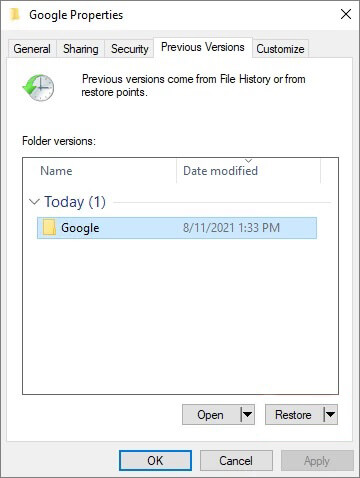
Gefällt mir:
Wie kann ich gelöschte Telefonanrufe auf Android wiederherstellen? 7 Wege zur Behebung
LINE Chat Wiederherstellung: Wie kann ich den gelöschten LINE Chat-Verlauf wiederherstellen?
Cookies sind temporäre Dateien, die Website-Daten für die zukünftige Verwendung auf einem Computer speichern. Cookies speichern keinen Website-Suchverlauf; Stattdessen behalten sie Ihren gesamten Suchverlauf und Ihre websitespezifischen Aktivitäten bei. Sie können Cookies verwenden, um gelöschte Suchdatensätze zu finden. Gehen Sie folgendermaßen vor:
Schritt 1. Starten Sie Google Chrome und tippen Sie auf das Drei-Punkte-Symbol in der oberen rechten Ecke.
Schritt 2. Wählen Sie "Einstellungen" > "Datenschutz und Sicherheit" > "Cookies von Drittanbietern" auf der rechten Strafe.
Schritt 3. Wählen Sie "Alle Website-Daten und Berechtigungen anzeigen", um auf die Seite zuzugreifen, auf der Sie die gewünschten Daten finden.

Möchten Sie wissen, wie Sie den gelöschten Browserverlauf in Google Chrome wiederherstellen können? DNS Cache kann Ihnen dabei helfen. Es kann sein, dass einige Browserinformationen gespeichert werden. Hier erfahren Sie, wie Sie es überprüfen und abrufen können:
Schritt 1. Öffnen Sie die Eingabeaufforderung als Administrator.
Schritt 2. Geben Sie "ipconfig /displaydns" ein und drücken Sie die Eingabetaste. Überprüfen Sie die angezeigten Informationen auf relevante Details.
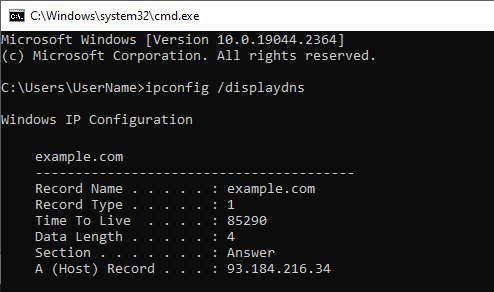
Auf der Seite "Meine Aktivitäten" von Google finden Sie ein detailliertes Protokoll Ihrer Interaktionen. Führen Sie die folgenden Schritte aus, um das gelöschte Webprotokoll in Google Chrome wiederherzustellen:
Schritt 1. Rufen Sie die Seite "Meine Aktivitäten" auf und melden Sie sich in Ihrem Google-Konto an.
Schritt 2. Stöbern Sie durch die Aktivitäten oder verwenden Sie die Suchleiste.
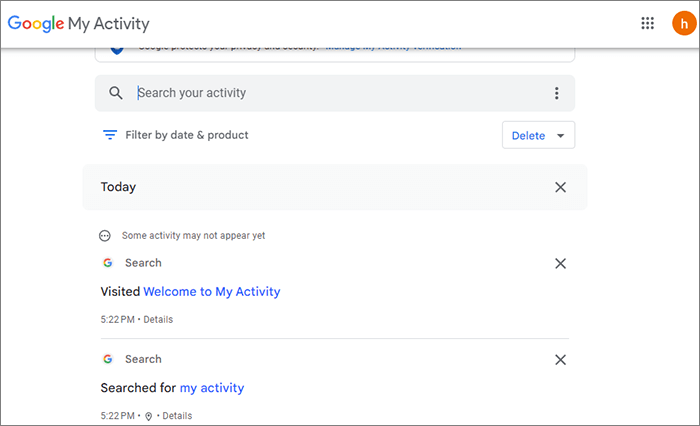
Microsoft Windows generiert verschiedene nützliche Dateien für Benutzer, einschließlich Protokolldateien. Protokolldateien enthalten URLs und Daten von zuletzt besuchten Google-Websites. So greifen Sie darauf zu:
Schritt 1. Öffnen Sie den Datei-Explorer auf Ihrem Gerät und klicken Sie auf die Registerkarte "Ansicht" in der oberen linken Ecke des Computerbildschirms. Aktivieren Sie auf der Registerkarte "Ansicht" das Kontrollkästchen "Ausgeblendete Dateien", um zuvor verborgene Dateien und Ordner anzuzeigen.
Schritt 2. Danach werden alle versteckten Systemdateien auf dem Bildschirm sichtbar. Suchen Sie nach der Datei index.dat. Diese Datei hilft dabei, alle Webseiten, die Sie kürzlich besucht haben, zusammen mit ihren URLs zu dokumentieren.
Siehe auch:
Können Sie gelöschte Textnachrichten auf Google Pixel-Telefonen wiederherstellen? (Gelöst)
Android Rescue: Entdecken Sie, wie Sie gelöschte Nummern auf Android wiederherstellen können
Wenn Sie wissen möchten, wie Sie den gelöschten Verlauf in Google Chrome auf einem Android-Telefon wiederherstellen können, lesen Sie bitte weiter. Um den gelöschten Verlauf auf Google Chrome Android wiederherzustellen, müssen Sie die integrierten Funktionen des Browsers nutzen. Hier sind die detaillierten Schritte, um dies zu erreichen:
Schritt 1. Öffnen Sie Google Chrome auf Ihrem Android-Gerät und melden Sie sich an.

Schritt 2. Tippen Sie auf die drei Punkte in der oberen rechten Ecke, um das Menü zu öffnen.
Schritt 3. Wählen Sie "Verlauf" aus dem Menü. Dadurch wird eine Liste Ihres Browserverlaufs angezeigt.
Schritt 4. Scrollen Sie durch die Liste und suchen Sie nach dem gelöschten Verlaufseintrag.
Schritt 5. Wenn Sie den gelöschten Verlaufseintrag finden, tippen Sie darauf, um die Webseite erneut aufzurufen.
Für Apple-Benutzer ist die Wiederherstellung des gelöschten Google Chrome-Verlaufs auf Ihrem Telefon keine schwierige Aufgabe. Hier sind detaillierte Schritte, die Sie durch den Prozess führen:
Schritt 1. Entsperren Sie Ihr iPhone und navigieren Sie zu "Einstellungen" > "Safari".
Schritt 2. Scrollen Sie in den Safari-Einstellungen nach unten und suchen Sie die Option Erweitert. Tippen Sie darauf.
Schritt 3. Suchen Sie nach "Website-Daten" und wählen Sie diese aus. Hier finden Sie eine Liste mit einem Teil Ihres gelöschten Browserverlaufs.

Schritt 4. Stellen Sie den gelöschten Verlauf in Chrome bei Bedarf mit den verfügbaren Optionen wieder her.
Nicht verpassen:
Wie kann man dauerhaft gelöschte Fotos aus Google Fotos wiederherstellen? [3 Möglichkeiten]
Basierend auf der vorherigen Einführung glaube ich, dass Sie jetzt wissen, wie Sie den gelöschten Verlauf bei Google wiederherstellen können. Möglicherweise gibt es viele Android-Benutzer, die auch daran interessiert sind, andere Arten von Daten wiederherzustellen. In diesem Abschnitt stellen wir eine Datenwiederherstellungssoftware vor, die speziell für Android-Benutzer entwickelt wurde - Coolmuster Lab.Fone for Android.
Coolmuster Lab.Fone for Android ist eine Datenwiederherstellungssoftware, die auf Android-Benutzer zugeschnitten ist und Daten sowohl vom internen Speicher als auch von der externen SD-Karte von Android-Telefonen wiederherstellen kann. Es unterstützt die Wiederherstellung verschiedener Arten von Daten, einschließlich Kontakten, Anrufprotokollen, Fotos, Videos, Musik und mehr. Dieses leistungsstarke Tool bietet Android-Nutzern eine umfassende und zuverlässige Lösung zur einfachen und schnellen Wiederherstellung verlorener Daten.
Hauptmerkmale von Coolmuster Lab.Fone for Android:
Hier finden Sie eine detaillierte Anleitung zur Verwendung von Coolmuster Lab.Fone for Android, um Daten auf Android wiederherzustellen.
01Laden Sie Coolmuster Lab.Fone for Android herunter, installieren Sie es und führen Sie es aus. Klicken Sie auf das Modul "Android-Wiederherstellung", um Android-Daten damit zu verwalten.

02Verbinden Sie Ihr Android-Gerät mit dem Computer. Nach Abschluss des Vorgangs gelangen Sie zu einer Schnittstelle, über die Sie Dateitypen für die Wiederherstellung auswählen können. Klicken Sie auf "Weiter", um fortzufahren.

03Jetzt können Sie zwischen den Modi "Quick Scan" oder "Deep Scan" wählen. Nachdem der Scan abgeschlossen ist, klicken Sie auf "Weiter", um den Scan auf Ihrem Android-Telefon zu starten.

04Wählen Sie die Daten aus, die Sie wiederherstellen möchten, und klicken Sie dann auf "Wiederherstellen", um den Wiederherstellungsprozess zu starten.

In der riesigen Landschaft der digitalen Interaktionen kann der Verlust wichtiger Informationen entmutigend sein. Mit dem Wissen über verschiedene Wiederherstellungsmethoden können Sie jedoch Ihre Chancen erhöhen, den gelöschten Verlauf bei Google abzurufen. In diesem Artikel haben wir eine detaillierte Anleitung zur Wiederherstellung des gelöschten Google-Verlaufs auf Computern, Android-Telefonen und iPhones bereitgestellt. Als Bonus empfehlen wir ein leistungsstarkes Tool - Coolmuster Lab.Fone for Android. Diese Software wurde entwickelt, um gelöschte Daten von Android-Telefonen mühelos und effizient wiederherzustellen. Für einen umfassenderen Ansatz zum Schutz und zur Verwaltung Ihrer Daten sollten Sie Coolmuster Lab.Fone for Android ausprobieren.
Verwandte Artikel:
SMS von Google Drive wiederherstellen: Expertentipps für die Wiederherstellung von Nachrichten
So entsperren Sie ein Android-Telefon mit einem Google-Konto auf 3 einfache Weise
So stellen Sie gelöschte Dateien auf Ihrem Android wieder her [Keine Panik]
Wie kann man gelöschte PDF-Dateien auf Android-Handys und -Tablets wiederherstellen? (GELÖST)
Wie kann man gelöschte Screenshots von einem Android-Handy erfolgreich wiederherstellen? (Bewährt)

 Android-Wiederherstellung
Android-Wiederherstellung
 Wie kann man den gelöschten Verlauf bei Google wiederherstellen? [Verloren & Gefunden]
Wie kann man den gelöschten Verlauf bei Google wiederherstellen? [Verloren & Gefunden]





